Cum dezactivați căutarea instantanee Google
Căutarea instantaneu este disponibilă atât din pagina de căutare standard Google.com, cât și din bara Google Chrome Omni. Voi acoperi ambele începând cu Google.com.
Prima, accesați Google.com și faceți clic pe Gear în partea dreaptă sus și selectați Setări de căutare.

Parcurgeți până la jumătatea paginii de setări și faceți clic pe buletinul etichetat „Nu folosiți Google Instant”.

După ce ați făcut asta, nu uitați să derulați în partea de jos și să faceți clic pe Salvare preferințe.
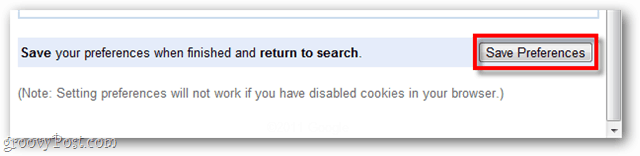
În mod alternativ, puteți vizita Google cu o funcție adăugată la sfârșitul adresei URL pentru a dezactiva Google Instant. Pentru cei cu Conturi Google din SUA folosiți doar: http://www.google.com/webhp?complete=0
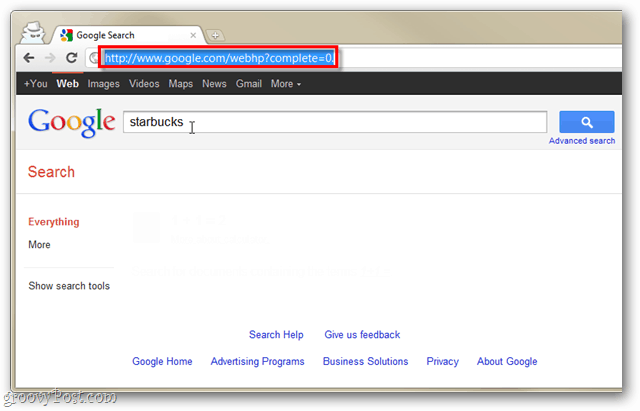
Acest lucru va funcționa și cu orice domeniu Google. Trucul vine din adăugarea următoarelor la sfârșitul www.google.co.uk sau www.google.de
/webhp?complete=0
Utilizatorii Firefox pot bloca Google instant de la omni-căsuța lor adăugând această etichetă la cuvântul lor cheie Google.URL în configurația Firefox explicată în acest tutorial.
Dezactivați căutarea instantanee din bara Omni a Chrome
Fac majoritatea căutărilor din omni-bar-ul browserului meu, iar Chrome nu face excepție. Iată cum puteți elimina Căutarea instantanee din caseta omni-căutare Chrome.
Apasă pe cheie în partea dreaptă sus a Chrome și selectați Opțiuni.
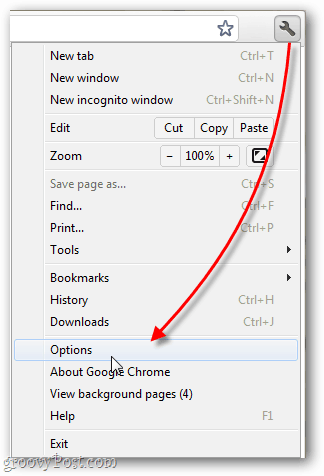
În Opțiuni> Noțiuni de bază, faceți clic pe Gestionare motoare de căutare.
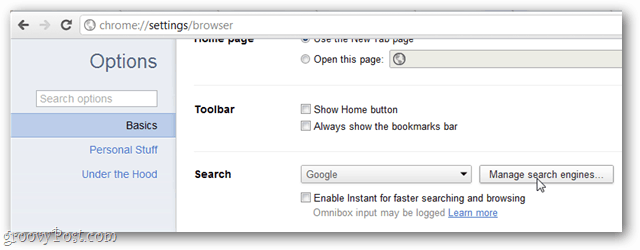
Acum derulați în jos în jos și tastați următoarele pentru fiecare casetă:
- Adăugați un nou motor de căutare: Google (fără instantaneu)
- Cuvânt cheie: Google.com
- URL cu% s în locul interogării: http://www.google.com/webhp?complete=0
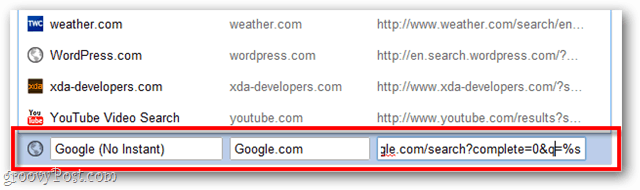
Odată adăugat, ar trebui să salveze automat. Pentru a verifica dublu această defilare înapoi în sus și noul dvs. bloc de căutare ar trebui să fie văzut în Opțiunile de căutare implicite.
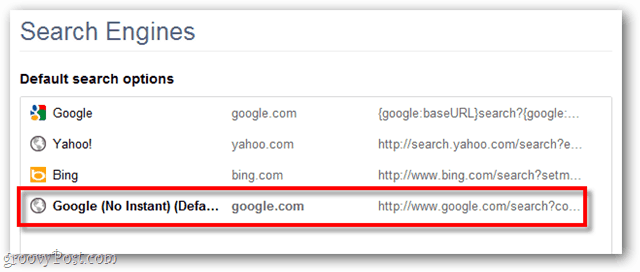


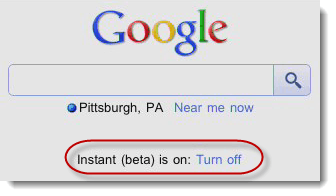



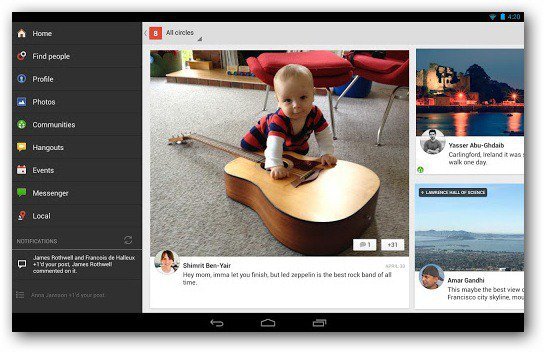


Lasa un comentariu